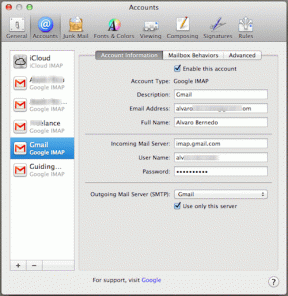IOS 7: блокуйте конкретні веб-сайти, групуйте спільні посилання в Safari
Різне / / February 12, 2022
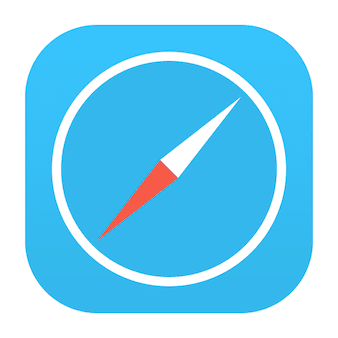
З
iOS 7
Apple додала a
багато нових функцій
до всіх його застосувань. Але найцікавіше те, що більшість із них, можливо, не дуже відомі, але вони можуть значно покращити те, як ви використовуєте свій пристрій iOS.
Давайте подивимося на пару дійсно крутих, але маловідомих функцій Safari на iOS 7, які ви неодмінно оціните.
Блокуйте певні веб-сайти, щоб зробити перегляд безпечнішим
Якщо ви випадково є єдиним власником iPad, iPhone або iPod Touch вдома, а також є частиною більшої сім’ї, то є висока ймовірність того, що діти матимуть доступ до ваших пристроїв iOS для ігор або перегляду веб. Звичайно, поки це справедливо легко контролювати, у які ігри ви дозволяєте дітям грати на вашому iPhone, коли справа доходить до Інтернету, все може стати набагато ризикованим.
Через це ви ніколи не зможете дізнатися достатньо про будь-які функції, які можуть зробити свій iPhone або інший пристрій iOS більш безпечним для тих, хто вас оточує. І саме це ви дізнаєтеся за допомогою цієї поради: як зробити веб-перегляд дитини більш безпечним на вашому пристрої iOS, заблокувавши певні веб-сайти від доступу Safari.
Ось як це зробити:
Крок 1: На головному екрані вашого iPhone перейдіть до Налаштування. Опинившись там, натисніть на Генеральний і шукати Обмеження варіант. Натисніть на нього.


Крок 2: На наступному екрані натисніть на Увімкнути обмеження і встановіть пароль.


Порада: Переконайтеся, що цей пароль відрізняється від будь-якого іншого на вашому iPhone, щоб дитина з частим доступом до вашого пристрою не могла його вгадати.
Крок 3: Там, під розділом з написом Дозволений вміст, шукайте веб-сайти і торкніться його.
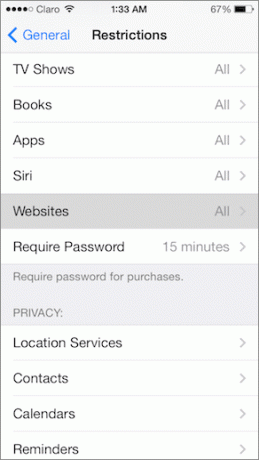
Крок 4: На наступному екрані ви побачите три різні параметри, які дозволяють вибрати, як обмежувати веб-сайти, які ви можете переглядати за допомогою Safari. Тут найкраще вибрати другий варіант: Обмежте вміст для дорослих.
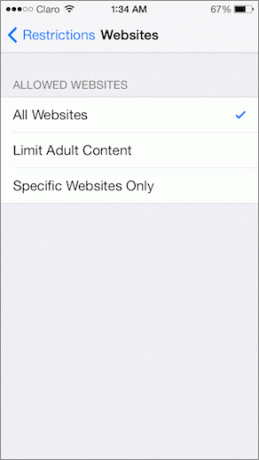

Це обмежить доступ до більшості веб-сайтів із вмістом для дорослих. Крім того, це також дозволить вам додати будь-який конкретний веб-сайт до списку сайтів, до яких ваш iPhone буде обмежувати доступ.
Крок 5: Додати веб-сайт до цього списку так само просто, як натиснути цей параметр і ввести його URL-адресу.

Важливо: Деякі сайти мають мобільні версії з різними URL-адресами. Тому не забудьте додати кожен із них вручну до блоку Safari список, оскільки блокування, скажімо, настільної версії сайту для дорослих не гарантує, що його мобільна версія буде заблокована як добре.
Використовуйте функцію «Спільні посилання» iOS 7
Це дуже акуратна і маловідома функція Safari на iOS 7. Це дозволяє централізувати або згрупувати всі посилання, якими ділиться ваші контакти та знайомі через соціальні мережі на в одному місці в Safari, не змішуючи їх з іншими важливими посиланнями, такими як ваші закладки приклад.
Щоб отримати до них доступ, переконайтеся, що ви зареєструвалися у своїх соціальних мережах на своєму iPhone, наприклад Twitter і Facebook.
Ви можете зробити це, перейшовши до Налаштування а потім торкнутися будь-якої з цих соціальних мереж (Twitter у нашому прикладі).


Як тільки ви це зробите, просто перейдіть до Safari і торкніться значка закладок у нижній частині екрана (у формі книги). Там натисніть на крайню праву вкладку зі символом «@», і ви побачите всі посилання, якими ваші контакти діляться з вами в соціальних мережах.


Ось вони у вас. Ці маловідомі поради, безумовно, покращать ваш досвід роботи з Safari на iOS 7, водночас зробивши його набагато безпечнішим для всіх навколо вас.
Востаннє оновлено 03 лютого 2022 року
Наведена вище стаття може містити партнерські посилання, які допомагають підтримувати Guiding Tech. Однак це не впливає на нашу редакційну чесність. Зміст залишається неупередженим та автентичним.